如何安装插件的这部分内容,我们之前有一篇文章已经简述过了,这里就不再重复说明,可点击下方链接了解安装步骤详情;
现在进入正题:
跟着安装教程的步骤安装了第一个插件(假设你安装的插件为:Fredo6 Jointpush Pull);
假设问题:安装完成后SU没有出现对应的工具栏,现在开始一步步的排除问题;
首选需要确定是否已成功安装Fredo6 Jointpush Pull插件!
1、如何确定SU是否已安装 Fredo6 Jointpush Pull 插件?(安装成功并不代表可以正常使用)
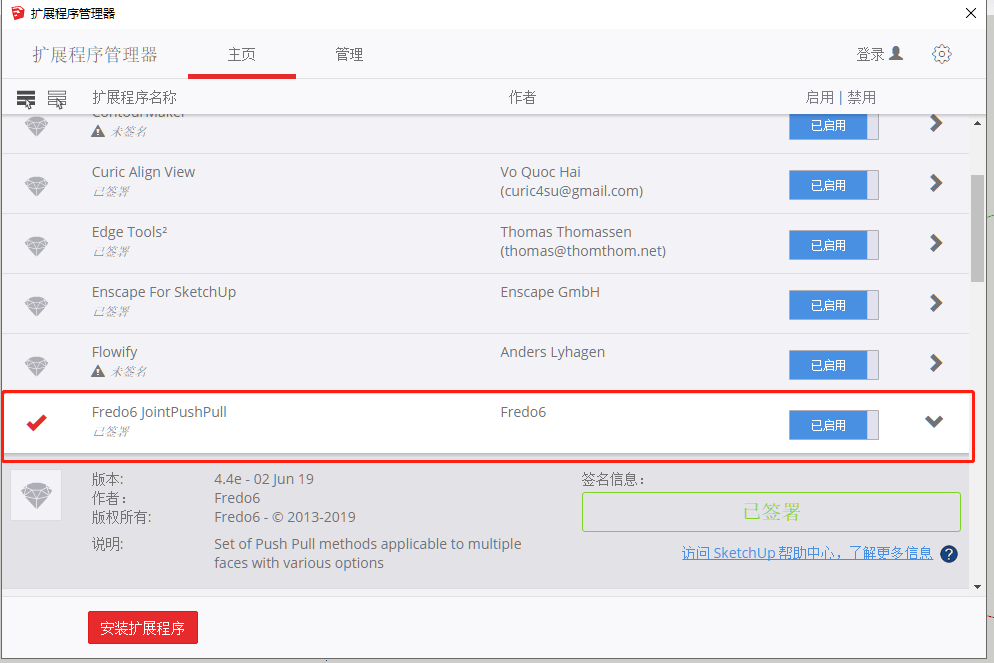
(图示1)
打开扩展程序管理器在列表中查看,看看能否找到名称为Fredo6 JointpushPull 的插件,可以在列表中找到说明你已成功安装此插件(安装成功并不代表可以正常使用);
如果没有找到,请重新安装插件;
2、插件安装成功,无图标工具栏显示?(确定你的插件已成功安装)
重启Sketch Up,这时留意你的Sketch Up错误信息提示,翻译一下就是“你必须安装LibFredo6来运行Jointpush Pull”(微信扫一扫可以翻译、百度也可以翻译遇到这些错误提示翻译成中文,有助于你解决问题!)
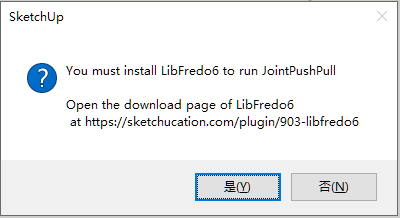
(图示2)
遇到这个问题,我们需要去下载一个LibFredo 6运行库(不要问我为什么要安装会这个运行库,要问下插件开发者;)
可以点击下方链接了解常用的运行库
按照安装插件的方法把运行库也安装一下,并重启Sketch Up 安装成功后是不会出现这个提示的,如果还是出现请检查是否成功安装(步骤1的方法检查)
常见的的几个运行库在(SU插件 运行库)文章中已经列举了,可以将里面的4款运行库都安装了,因为几个运行库还是比较常见的;
3、插件、运行库都安装了,为什么还是没有工具栏?
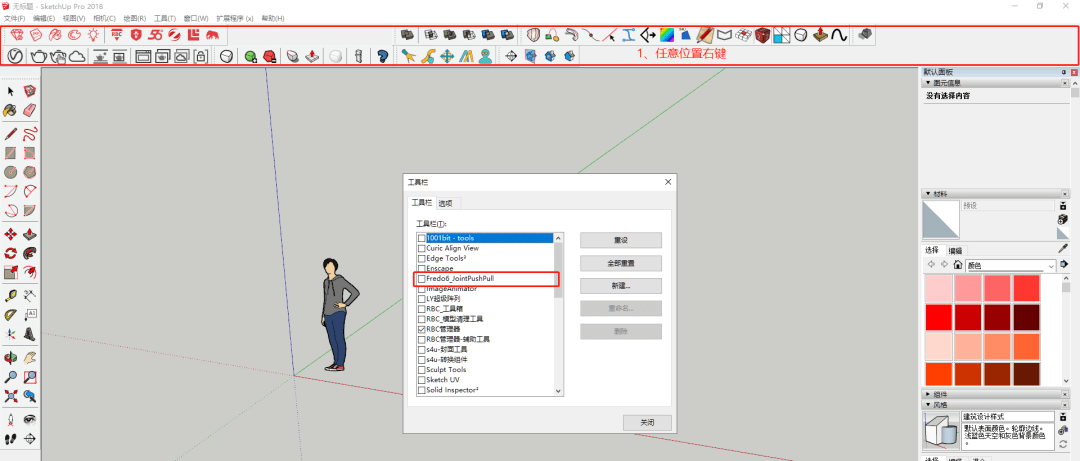
(图示3)
在 图示3 红色框内任意位置右键,滑至最底处找到 工具栏 ,在工具栏内找到 Jointpush Pull 并点击前面的方格勾选;
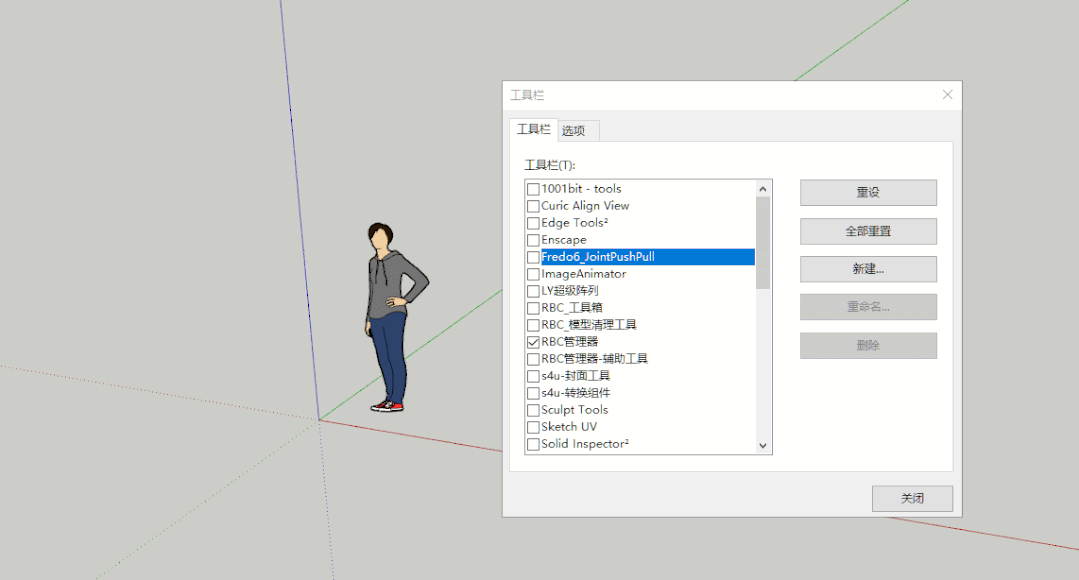
(图示4)
这样Jointpush Pull 插件就安装成功了!
虽然上面只是针对Jointpush Pull插件,但是排除问题的方法对每个插件都有效!
下面再举几个比较常见的问题?
1、插件已正常安装,无报错,无工具栏图标?
这种无图标的插件也是有的,这个不是SU的设置问题,是插件开发者在写的时候没有写工具栏图标,所以我们调不出来;
2、相同的插件的插件之前安装有图标现在安装为什么没有?
这种情况应该你之前下载的是国人优化过的插件,给插件添加了工具栏图标;
3、插件已正常安装,无报错,找不到运行位置?
在下载插件时,无工具栏图标的插件,一般会标识运行位置;
常见的运行位置:窗口、扩展程序、工具、绘图、右键等;(不想一个一个地方找可以百度)
4、为什么SU2018能运行SU2020却不能用?
SU不更新Ruby语言的情况下,很久之前的插件也可以在如今的SU中运行,但也有特殊情况,遇到不能使用的情况,更换插件版本即可;
5、关于注册破解插件的问题?
SU的插件并不是全部都是免费的,例如S4U、Curic这些都是付费的插件,之所以能够免费使用,是使用了破解文件,破解程序并不是100%有效,遇到无法激活或者是激活后激活失效,都是很常见的问题;
一般这种需要破解注册的插件对SU的版本要求较高,只有对应的S U版本才能破解激活使用;
6、扩展程序中标识程序未签名会不会影响使用?
点击扩展程序–右上角小齿轮– 改为 无限制 ;
更改完成之后 未签名的插件可以正常加载使用;(依旧显示未签名,这不影响使用)
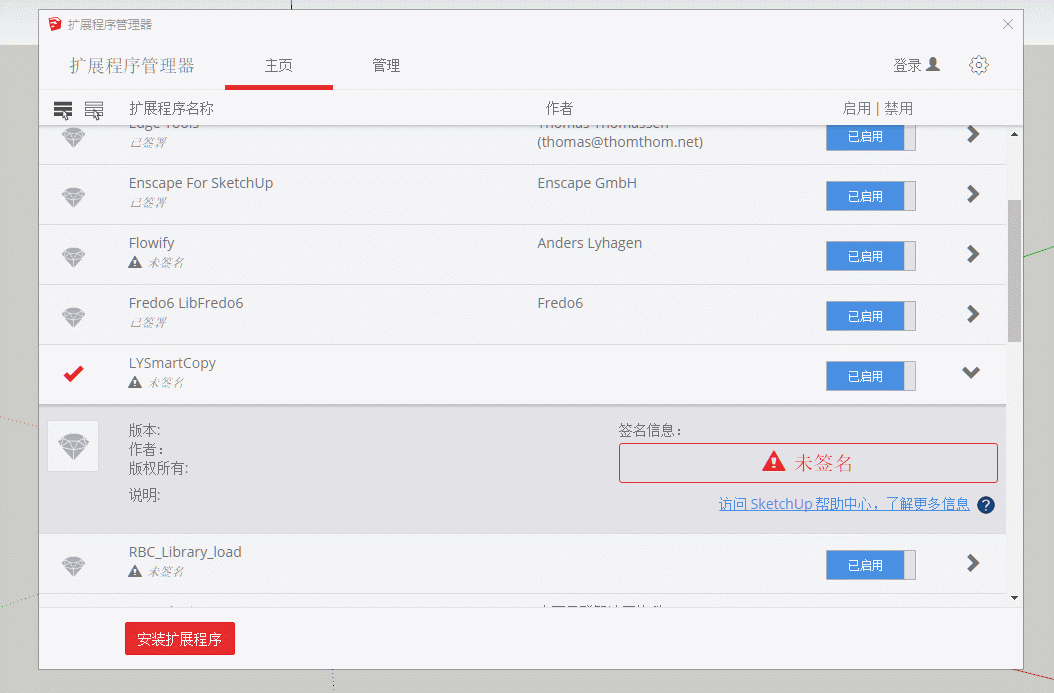
(图示5)
7、插件有图标,无法使用?
有图标说明插件已经正常安装,无法使用时,查看插件信息弹窗,用翻译软件翻译英文,如果提示“许可证”、“激活码”“付费”等字样,说明插件没破解;
其余提示(如未选择线、未选择对象、请先保存文件等),可查看对应插件的教学教程;
注意:如果之前安装过相同的插件,先卸载原本版本的SU插件后,再安装新版本;
1、本站标记“已测试”的均在Sketch Up18/20/22中测试! 了解详情
2、本站所有资源来源于用户上传和网络,如有侵权请邮件联系站长!
3、所提供资料只作为学习研究之用,请学习使用后(24小时内)立即删除!
4、本站资源售价只是赞助,收取费用仅维持本站的日常运营所需,并非素材(资料)售价!
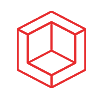







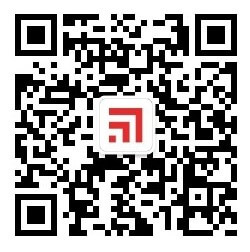
评论0